Monitorizar cargas de trabajo migradas
Puedes ver los registros y las métricas de tus cargas de trabajo migradas en la Google Cloud consola.
También puedes ver los registros desde la línea de comandos con kubectl.
Puedes ejecutar comandos bash en el contenedor con tu carga de trabajo migrada. Para obtener más información, consulta el artículo sobre solución de problemas.
Ver métricas en la consola de GKE
La consola de GKE y Cloud Monitoring ofrecen un conjunto de herramientas para monitorizar tus contenedores. Para empezar:
- Abrir cargas de trabajo de GKE
- Haga clic en el nombre de la carga de trabajo que quiera monitorizar.
Desde aquí, puede ver detalles sobre esta carga de trabajo, incluidos gráficos agregados del rendimiento de todos los pods.
Ver los registros en Cloud Logging
Una vez que habilite la monitorización, podrá ver los registros de cargas de trabajo en la interfaz de usuario de Cloud Monitoring.
Puedes usar Cloud Logging para ver los registros de los siguientes aspectos de tu migración:
- Registros escritos en
stdoutpor procesos iniciados porinit. - El contenido de var/log/syslog.
- Opcionalmente, registros de aplicaciones escritos en el sistema de archivos.
Puedes ver los registros del sistema que están en Cloud Logging desde la Google Cloud consola. Para ello:
- Abre Cargas de trabajo de GKE.
- Busca la carga de trabajo y haz clic en su nombre. Aparecerá la página Detalles de la implementación.
- Busca la fila Registros y haz clic en Registros del contenedor.
Se carga Cloud Logging, que muestra solo los registros de esta carga de trabajo.
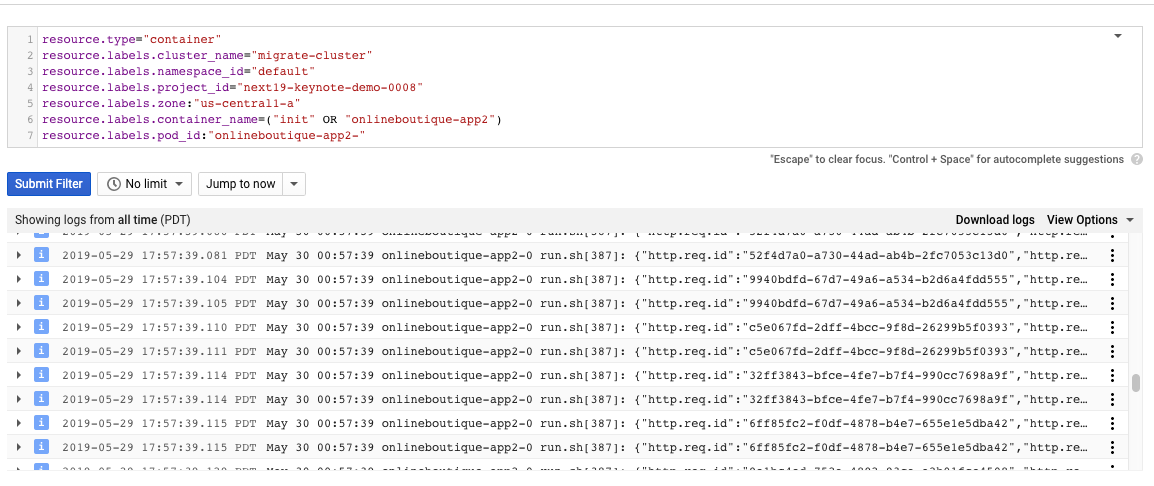
Ver registros en kubectl
Puedes usar kubectl para obtener los registros de un contenedor en ejecución. También puedes monitorizar el progreso de la exportación del almacenamiento a corto plazo al almacenamiento a largo plazo.
Para ver los registros de un pod, sigue estos pasos:
Busca el nombre de tu pod en el resultado de
kubectl get pods. En el ejemplo siguiente, el nombre del pod essuitecrm-app-0.kubectl get podsNAME READY STATUS RESTARTS AGE csi-disk-controller-0 3/3 Running 4 4d csi-disk-node-5t922 3/3 Running 3 4d csi-disk-node-5tdcp 3/3 Running 3 4d csi-disk-node-86c2t 3/3 Running 3 4d csi-disk-node-8785n 3/3 Running 3 4d suitecrm-app-0 1/1 Running 0 17hConsulta los registros de tu pod con
kubectl logs.kubectl logs [POD_NAME]I0529 07:01:26.000000 12 hclog.py:48] [suitecrm-app-0] - Auto-detected template: centos D0529 07:01:26.000000 12 hclog.py:42] [util] - SHELL OUTPUT: UNIT FILE STATE D0529 07:01:26.000000 12 hclog.py:42] [util] - SHELL OUTPUT: adservice.service enabled
Se muestran los registros recientes del pod.
Para obtener más información sobre el registro y Kubernetes, consulta la documentación de registro de Kubernetes.
Siguientes pasos
- Consulta cómo actualizar las cargas de trabajo de los contenedores para mejorar el tiempo de ejecución.

